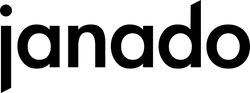USB-C sieht aus wie Thunderbolt. Thunderbolt nutzt USB-C. HDMI ist sowieso überall drin, aber nur manchmal wirklich nützlich. Klingt verwirrend? Ist es auch. Gerade bei neuen Laptops, MacBooks oder Monitoren ist oft unklar, welcher Anschluss was kann und ob das teure Kabel, das du gekauft hast, wirklich die Leistung bringt, die draufsteht.
In diesem Artikel zeigen wir dir klar und einfach, worin sich USB-C, Thunderbolt und HDMI unterscheiden, welche Funktionen wirklich wichtig sind und worauf du beim Kauf von Zubehör achten solltest.
USB-C: Der moderne Standard, aber nicht gleich Thunderbolt
USB-C ist mittlerweile überall: am MacBook, am Monitor, an Powerbanks, Smartphones oder sogar Kaffeemaschinen. Doch was viele nicht wissen: USB-C beschreibt nur die Form des Anschlusses, nicht, was darüber übertragen wird.
Ein USB-C-Anschluss kann ganz unterschiedliche Dinge, je nachdem, was intern verbaut wurde:
-
Nur Strom (z. B. an Netzteilen)
-
Datenübertragung (USB 2.0, 3.2 Gen 1/2, USB4)
-
Videoausgabe (DisplayPort über USB-C, wenn unterstützt)
-
Oder alles auf einmal, inklusive Laden, Daten & Bild
Gerätehersteller nutzen also die gleiche Buchse, aber mit sehr unterschiedlichen Fähigkeiten. Und genau das führt oft zur Verwirrung.
Kurz gesagt:
USB-C ist vielseitig, aber nicht automatisch leistungsstark. Wer auf Nummer sicher gehen will, sollte auf die unterstützten Standards achten, vor allem bei günstigen Hubs, Kabeln und Monitoren.
Thunderbolt: High-Speed unter den USB-C-Anschlüssen
Thunderbolt sieht genauso aus wie USB-C, kann aber deutlich mehr. Aktuell ist Thunderbolt 4 der Standard bei neuen Macs und vielen High-End-Laptops und oft der Schlüssel zu schnellen Daten, mehreren Monitoren und reibungslosem Arbeiten.
Was Thunderbolt besser kann als normales USB-C:
-
Viel höhere Datenraten: Bis zu 40 Gbit/s – ideal für externe SSDs, eGPUs oder 4K/5K-Monitore
-
Mehrere Geräte in Reihe (Daisy-Chaining): Zum Beispiel Monitor + Festplatte + Dock – alles über einen Anschluss
-
Stromversorgung: Auch Thunderbolt kann dein MacBook oder Laptop laden (bis zu 100 W)
-
Volle Kompatibilität mit USB-C-Zubehör
Aber Vorsicht:
Nicht jeder USB-C-Anschluss ist auch Thunderbolt und nicht jedes Kabel unterstützt die Thunderbolt-Geschwindigkeit. Achte beim Kauf auf das kleine ⚡-Symbol oder eine offizielle Kennzeichnung.
Fazit:
Wenn du viel Leistung über nur einen Anschluss brauchst, ist Thunderbolt die beste Wahl, vor allem bei Macs, professionellem Zubehör oder Multimonitor-Setups.
HDMI: Der Klassiker mit Einschränkungen
HDMI ist nach wie vor auf vielen Geräten Standard, vom Fernseher über Beamer bis hin zu Monitoren. Auch viele Laptops (und manche Macs wie das MacBook Pro 14/16") haben weiterhin einen HDMI-Anschluss an Bord.
Was HDMI gut kann:
-
Plug & Play für Bild & Ton: Einstecken, läuft. Ideal für Präsentationen oder TV-Anschluss
-
Weit verbreitet: Kompatibel mit fast allen Displays
Aber: HDMI ist technisch weniger flexibel als USB-C oder Thunderbolt.
-
Keine Datenübertragung
-
Keine Stromversorgung
-
Nur ein Display pro Anschluss
-
Je nach Version (z. B. HDMI 2.0 vs. 2.1) begrenzte Auflösung und Bildrate
Fazit:
HDMI ist praktisch und unkompliziert, aber nicht die beste Wahl für moderne Multimonitor- oder High-Speed-Setups. Für einfache Bildübertragung ist es weiterhin völlig ausreichend.
Welcher Anschluss für welchen Zweck?
USB-C, Thunderbolt und HDMI, jeder dieser Anschlüsse hat seinen Platz. Die Frage ist: Was willst du damit machen? Hier findest du einen schnellen Überblick, welcher Anschluss wofür am besten geeignet ist:
Datenübertragung
-
USB-C (USB 3.2 oder USB4): Gut für externe Festplatten, SSDs und normale Peripherie
-
Thunderbolt 3/4: Ideal für große Datenmengen – z. B. bei Video-Editing mit externen SSDs
-
HDMI: Nicht geeignet (überträgt nur Bild & Ton)
Externe Monitore anschließen
-
USB-C mit DisplayPort-Unterstützung: Funktioniert gut mit modernen Monitoren, z. B. fürs Homeoffice
-
Thunderbolt: Beste Wahl für mehrere Monitore, 4K/5K-Auflösung oder Daisy-Chaining
-
HDMI: Reicht für einfache Setups, aber begrenzt bei Auflösung und Bildfrequenz
MacBook oder Laptop laden
-
USB-C: Unterstützt Power Delivery – viele Ladegeräte und Monitore können den Laptop direkt aufladen
-
Thunderbolt: Unterstützt ebenfalls PD (oft mit 85–100 W)
-
HDMI: Keine Ladefunktion
Dockingstations & Zubehör anschließen
-
USB-C: Für einfache Hubs mit USB-A, Kartenleser, HDMI etc.
-
Thunderbolt: Für professionelle Docks mit mehreren Displays, Netzwerkanschluss und schneller Datenübertragung
-
HDMI: Spielt hier keine Rolle
Fazit: USB-C ≠ Thunderbolt, aber beide sind nützlich
USB-C hat sich als neuer Standard etabliert: kompakt, vielseitig und auf fast jedem modernen Gerät zu finden. Aber, nur weil etwas aussieht wie USB-C, heißt das noch lange nicht, dass es alles kann.
Thunderbolt setzt auf denselben Stecker, bietet aber deutlich mehr Leistung, vor allem für Profis, Kreative und alle, die viele Daten bewegen oder mehrere Displays anschließen wollen. HDMI hingegen bleibt eine solide Option für einfache Bildübertragung, ist aber technisch im Vergleich begrenzt.
Beim Kauf von Monitoren, Kabeln oder Docks zählt nicht nur die Form des Anschlusses, sondern vor allem, welcher Standard dahintersteckt. Wer das versteht, kann gezielt das passende Zubehör wählen und spart sich später Frust beim Setup.
FAQ: Häufige Fragen zu USB-C, Thunderbolt und HDMI
Ist USB-C das gleiche wie Thunderbolt?
Nein. USB-C beschreibt nur den Stecker. Thunderbolt nutzt zwar den selben Anschluss, bietet aber mehr Funktionen, wie höhere Datenraten, Unterstützung für mehrere Monitore und Daisy-Chaining.
Woran erkenne ich, ob mein Anschluss Thunderbolt unterstützt?
Meistens am kleinen Blitz-Symbol (⚡) neben dem Anschluss. Bei Macs findest du Thunderbolt z. B. an den MacBook Pro-Modellen oder am Studio Display. Auch in den technischen Daten deines Geräts ist das vermerkt.
Kann ich ein USB-C-Kabel für Thunderbolt verwenden?
Jein. Ein USB-C-Kabel funktioniert mechanisch, aber nur Thunderbolt-zertifizierte Kabel übertragen die volle Geschwindigkeit und Funktionen. Für maximale Leistung solltest du ein echtes Thunderbolt-Kabel (mit 40 Gbit/s) nutzen.
Kann ich über USB-C einen Monitor anschließen?
Ja, wenn der USB-C-Anschluss DisplayPort unterstützt, das ist bei vielen modernen Geräten der Fall. Achte beim Kauf darauf, dass der Anschluss explizit für Video geeignet ist.
Warum ist HDMI oft nicht ideal für moderne Setups?
HDMI überträgt nur Bild und Ton, keine Daten oder Strom. Es reicht für einfache Displays, limitiert aber bei Auflösung, Bildwiederholrate oder Mehrfachmonitor-Setups. USB-C oder Thunderbolt bieten hier mehr Flexibilität.
Kann ich mein MacBook über HDMI laden?
Nein. HDMI überträgt kein Strom, du brauchst einen separaten Ladeanschluss. Mit USB-C oder Thunderbolt ist das Laden über denselben Anschluss möglich (Power Delivery).